Capcut là ứng dụng edit video đơn giản, nhanh chóng đang được rất nhiều người quan tâm. Nếu bạn là người yêu thích sử dụng Capcut để đăng video lên Tiktok chắc chắn bạn sẽ không còn cảm thấy xa lạ gì với thao tác lấy nhạc Tiktok qua Capcut, tuy nhiên với người mới thì chắc chắn thao tác này còn gặp nhiều khó khăn. Bài viết sau đây là hướng dẫn chi tiết cách lấy nhạc Tiktok qua Capcut đơn giản cho bạn tham khảo, cùng khám phá nhé.
Cách lấy nhạc TikTok qua CapCut
Lấy nhạc từ Tiktok qua Capcut giúp bạn lấy được những video đang hot trend trên Tiktok qua Capcut để edit video. Từ đó bạn có thể tạo ra được những video mới chất lượng và ấn tượng hơn. Sau đây là chi tiết cách chèn thêm tải nhạc vào capcut từ Tiktok.
Bước 1: Mở ứng dụng TikTok và tìm video chứa nhạc muốn lấy
Đầu tiên bạn truy cập vào ứng dụng Tiktok, tiếp theo sau đó tại giao diện màn hình chính bạn vào mục “Tìm kiếm” sau đó nhập từ khoá là tên bài hát mình đang muốn lấy video chứa nhạc. Tại giao diện Tiktok chứa video có nhạc, bạn chọn cho mình video mình muốn lấy nhạc.
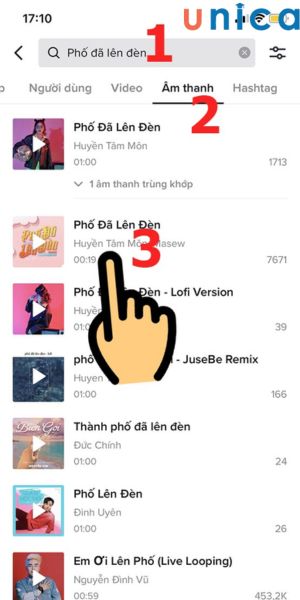
Tìm kiếm và chọn video mình muốn lấy nhạc
Bước 2: Lưu video trên TikTok
Sau khi đã chọn được video chứa nhạc muốn lấy, bạn nhấn vào rồi chọn một video bất kỳ để xe, tiếp theo bạn chọn “Chia sẻ”. Hệ thống hiển thị ra giao diện mới, bạn chọn mục “Lưu video” để tải về điện thoại.
Lưu ý: Có những video sẽ không có nút lưu, gặp trường hợp không có nút lưu video thì bạn ra ngoài và chọn video khác cũng chứa nhạc đó và có nút lưu để lưu video là được.
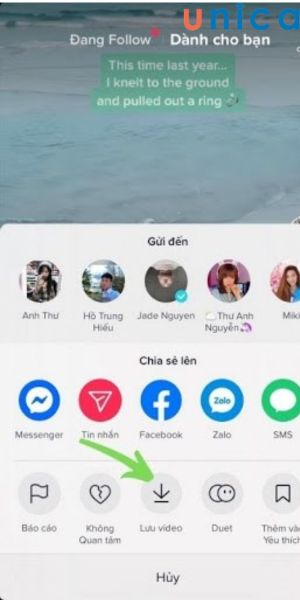
Lưu video trên Tiktok về điện thoại
Bước 3: Mở ứng dụng CapCut và tạo dự án mới
Sau khi đã lưu video về điện thoại thành công, tiếp theo bạn vào ứng dụng Capcut, tại giao diện chính của Capcut bạn chọn vào biểu tượng dấu “+” để thêm dự án mới. Sau khi chọn “+” giao diện máy sẽ mở ra hàng loạt video có sẵn trong máy của bạn, bạn chọn video mình muốn chỉnh sửa và chèn nhạc để thêm vào Capcut.
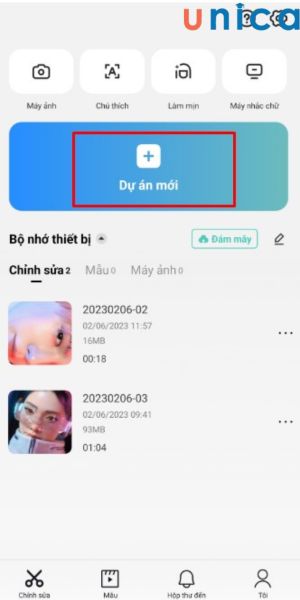
Mở ứng dụng Capcut và tạo dự án mới
Thành thạo kỹ năng chỉnh video bằng cách đăng ký khoá học online qua video trên Unica. Khoá học chia sẻ các phần mềm và kỹ năng giúp bạn tự biên tập video đỉnh cao trên điện thoại và máy tính chỉ trong thời gian ngắn. Từ đó, sản xuất video marketing bán hàng hiệu quả.
Bước 4: Sử dụng tính năng "Thêm âm thanh" trong CapCut
Bước tiếp theo trong hướng dẫn cách lấy nhạc tiktok qua Capcut đó là bạn thêm âm thanh cho video của mình. Cách thêm như sau: Sau khi đã thêm video vào Capcut thành công tại giao diện Capcut bạn chọn vào biểu tượng nốt nhạc “Âm thanh” để thêm âm thanh, tiếp theo chọn video mà bạn vừa tải từ TikTok về để lấy âm thanh, cuối cùng nhấn “Chỉ nhập âm thanh”.
Chọn ""Thêm âm thanh" trong CapCut rồi nhấn “Chỉ nhập âm thanh”
Bước 5: Chỉnh sửa video và lưu video chứa âm thanh trên Tiktok
Sau khi đã nhập âm thanh lấy từ Tiktok lên video trên Capcut của bạn thành công, tiếp theo bạn có thể chỉnh sửa âm thanh đó sao cho khít với thời lượng của video để tạo nên một video với âm thanh thật chuyên nghiệp nhất. Sau khi đã hoàn tất quá trình chỉnh sửa, bạn nhấn vào nút mũi tên ở góc trên để lưu video lại là được.
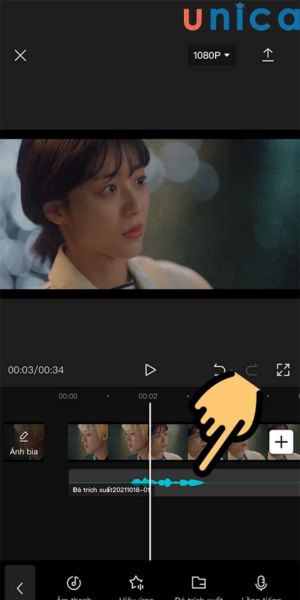
Chỉnh sửa video và lưu video chứa âm thanh trên Tiktok
>>>Xem thêm: Chuyển nhạc youtube sang capcut
Một số lưu ý khi lấy nhạc TikTok qua CapCut
Mặc dù cách lấy nhạc từ Tiktok qua Capcut không khó, tuy nhiên không phải ai cũng có thể thực hiện thành công. Sau đây là một số lưu ý khi lấy nhạc Tiktok bạn cần ghi nhớ.
Chỉ sử dụng nhạc đã được phép sử dụng công khai
Khi lấy video chứa nhạc trên Tiktok không phải video nào bạn cũng có thể sử dụng được, thường bạn chỉ sử dụng được những video mà chủ sở hữu đó đăng công khai. Vì vậy, đối với những video không thấy có nút “Lưu video” thì rất có thể là họ để ẩn, bạn nên chọn video khác đã được sử dụng công khai để lấy và sử dụng cho mình nhé.
Kiểm tra và tuân thủ các quy định bản quyền âm nhạc
TikTok có nhiều bài hát hot trend rất được giới trẻ yêu thích nhưng bạn cần lưu ý một điều rằng một số bài hát có thể bị hạn chế về bản quyền. Trước khi sử dụng một bài hát từ TikTok trong video của mình, hãy đảm bảo bạn kiểm tra quyền sở hữu và bản quyền của bài hát đó. Bạn chú ý kiểm tra và tuân thủ các quy định bản quyền âm nhạc.
Sau khi lấy nhạc từ Youtube mà bạn muốn tạo ra nhạc beat, hãy sử dụng phần mềm tách lời bài hát làm nhạc beat như là GoldWave, Adobe Audition, Karaoke Anything,...
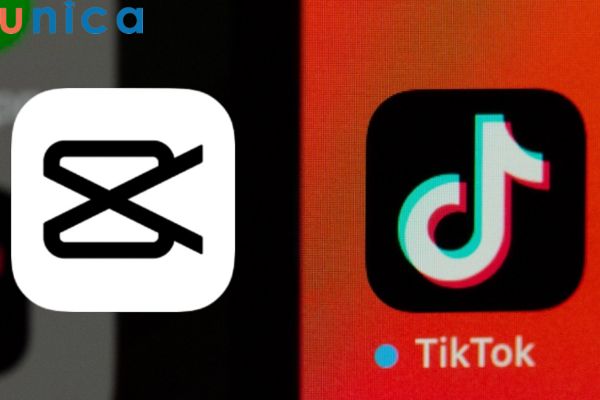
Kiểm tra và tuân thủ các quy định bản quyền âm nhạc
Chỉ lấy nhạc từ video TikTok mà bạn đã tạo
Ngoài những lưu ý trên bạn cũng cần chú ý rằng chỉ lấy nhạc từ video TikTok mà bạn đã tạo hoặc không thương mại. Việc lấy nhạc từ video Tiktok của người khác có thể vi phạm quy định của TikTok, điều này sẽ gây hậu quả không mong muốn cho bạn, thậm chí tài khoản Tiktok của bạn sẽ bị khoá và không sử dụng được nữa. Vì vậy bạn hãy hết sức chú ý vấn đề này nhé.
Kết luận
Trên đây là bài viết hướng dẫn chi tiết cách lấy nhạc Tiktok qua Capcut mà Unica đã tổng hợp được cho bạn tham khảo. Hy vọng rằng với những thông tin này bạn đã biết cách để làm nên cho mình những video độc đáo và ấn tượng nhất. Nếu muốn học thêm những kỹ năng chỉnh sửa video khác trên Capcut, hãy tham gia khóa học Capcut trên Unica của chúng tôi nhé.


_m_1640439386.jpg)





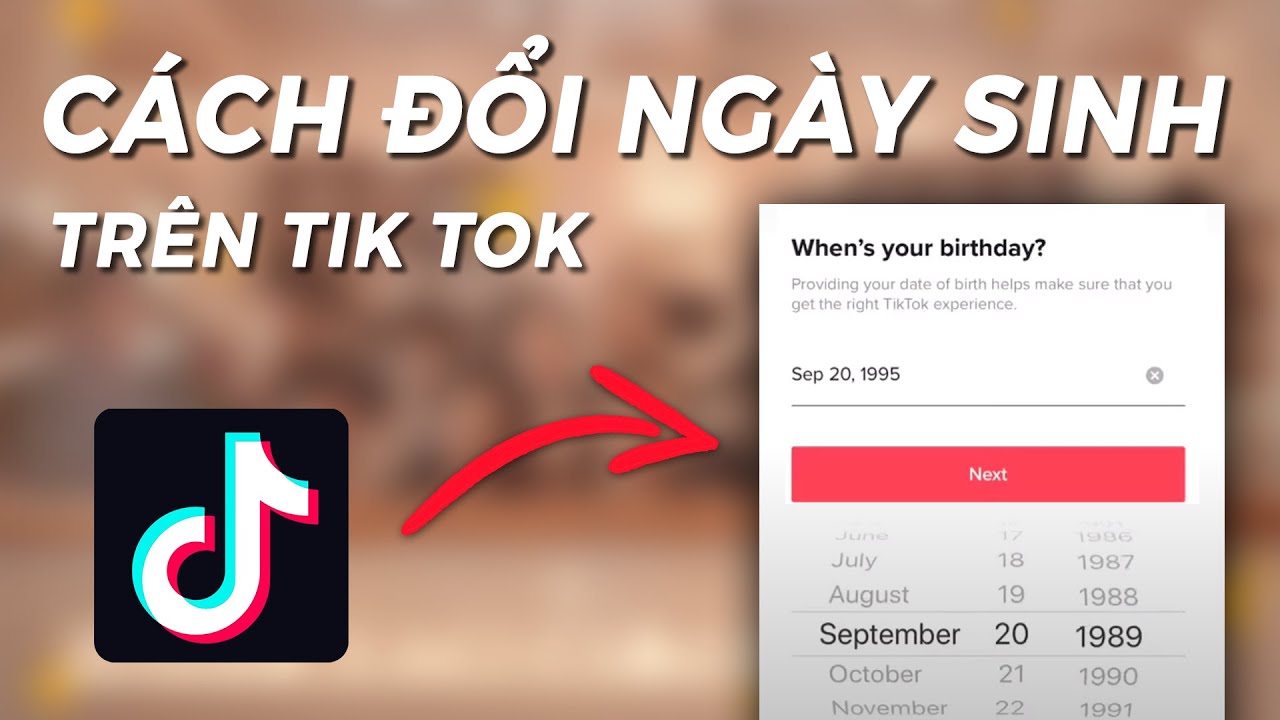
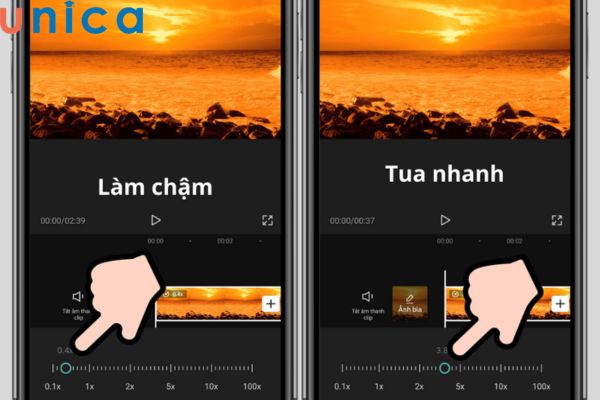
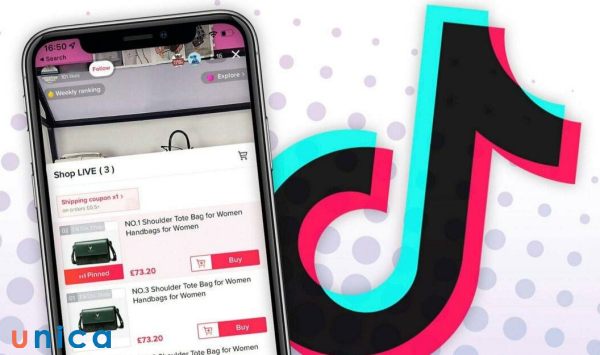





.png?v=1728380390)



